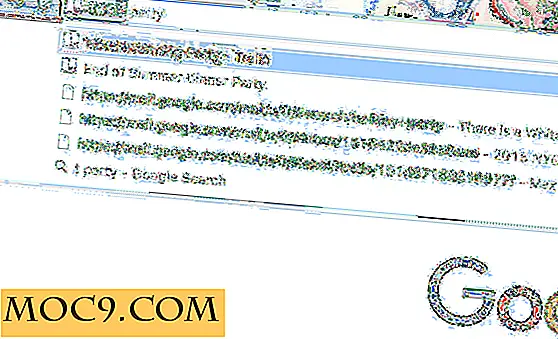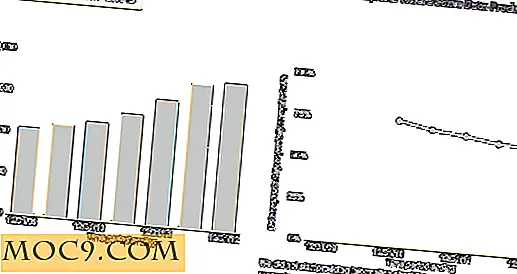एक्सट्रैंडर खोजक को टैब, नया मेनू आइटम और अधिक जोड़ता है
क्या आपने अपने मैक पर फाइंडर को एक शांत विकल्प के साथ बदल दिया है या क्या आप इसे बढ़ाने के लिए प्लगइन का उपयोग करते हैं? मैक उपयोगकर्ता के रूप में, मुझे यकीन है कि आप पहले ही जानते हैं कि खोजक कितना महत्वपूर्ण है।
दुर्भाग्यवश, कई मैक उपयोगकर्ता फाइंडर के डिफ़ॉल्ट सेट अप से खुश नहीं हैं, इसलिए वे अक्सर इसे बढ़ाने के लिए प्रतिस्थापन या तरीकों की तलाश करते हैं। कुल फाइंडर और पथ खोजक जैसे उपकरण लोकप्रिय विकल्प हैं।
आज हम एक्सट्रैंडर नामक एक नई खोजक एन्हांसमेंट प्लगइन देखने जा रहे हैं। कुलफिंडर की तरह, एक्सट्रैंडर मुफ्त (कम से कम अभी तक) है और टैब, नए मेनू आइटम और फाइंडर के लिए अन्य उपयोगी सुविधाएं जोड़ता है।
स्थापना
एक्स्ट्राफाइंडर आधिकारिक वेबसाइट से डाउनलोड किया जा सकता है। आप .dmg फ़ाइल डाउनलोड करेंगे और इसे अपने मैक में इंस्टॉल करेंगे। यह प्रक्रिया फ़ाइंडर को पुनरारंभ करेगी, इसलिए आपको उस समय कुछ भी महत्वपूर्ण नहीं करना चाहिए। स्थापना के बाद, आपको वरीयता विंडो खोलने के लिए XtraFinder को चलाना होगा। आपको एक नया मेनू बार आइकन भी मिलेगा, हालांकि अगर आप इसे प्राप्त नहीं करना चाहते हैं तो इसे छुपाया जा सकता है।
मेनू बार आइकन के साथ आप कर सकते हैं: प्राथमिकताएं एक्सेस करें, पिन करने योग्य विंडो और दोहरी विंडो दिखाएं, मेनू बार आइकन छुपाएं, फ़ाइंडर को पुनरारंभ करें, एक्सट्रैंडर अनइंस्टॉल करें, "बारे में" जानकारी देखें (जहां आप स्वचालित अपडेट जांच सक्षम कर सकते हैं), और अपडेट की जांच करें।
पसंद
वरीयता खिड़की बहुत महत्वपूर्ण है क्योंकि आप फीचर्स मेनू में सुविधाओं को सक्षम / अक्षम कर सकते हैं और आइटम जोड़ सकते हैं।
विशेषताएं
टैब विशेषताएं प्रयोगात्मक है; आपको बहुत सावधान रहना होगा और, ज़ाहिर है, बग की उम्मीद है। मुझे वास्तव में फाइंडर में टैब रखना पसंद है क्योंकि यह एकाधिक खोजक विंडो की आवश्यकता को समाप्त करता है। यह समय बचाता है, स्क्रीन पर जगह बचाता है और उत्पादकता को बढ़ावा देने में मदद करता है।

आप नीचे दिए गए स्क्रीनशॉट में उपलब्ध सभी सुविधाएं देख सकते हैं। हालांकि अधिकांश छोटे जोड़े हैं, वे बहुत उपयोगी हैं और आपके समय के बराबर एक्सट्रफाइंडर बनाते हैं।

जैसा कि आप देख सकते हैं, डिफ़ॉल्ट रूप से कोई भी सुविधा सक्षम नहीं है, इसके अलावा "खोजक छोड़ते समय खुले टैब को सहेजें", इसलिए आप पहले कुछ भी अलग नहीं देख पाएंगे। एक साथ मिश्रित फ़ोल्डर्स और फाइलें वास्तव में मुझे परेशान करती हैं, यही कारण है कि मुझे "शीर्ष पर फ़ोल्डर व्यवस्थित करें" विकल्प पसंद है। बस उस अकेले सक्षम के साथ, खोजक पहले से ही बेहतर दिखता है!
आप सोच सकते हैं कि "कट एंड पेस्ट" विकल्प की आवश्यकता नहीं है, लेकिन यह कुछ है जो मैं अक्सर अपने विंडोज पीसी पर उपयोग करता हूं, इसलिए मुझे खुशी है कि अब मैं अपने मैक पर इसका उपयोग कर सकता हूं। कभी-कभी आप एक स्थान से पूरी तरह से फ़ाइल को हटाना चाहते हैं और इसे दूसरे स्थान पर ले जाना चाहते हैं। हालांकि वसंत-भारित फ़ोल्डर्स फाइलों को चारों ओर ले जाने के लिए बहुत अच्छे हैं, अगर यह लंबी यात्रा है तो इसमें अधिक समय लग सकता है और एक छोटी गलती आप सब खत्म हो जाएगी!

अंधेरे पृष्ठभूमि पर "हल्का पाठ" रात के समय के उपयोग के लिए बहुत अच्छा है, लेकिन दिन के दौरान यह शायद मुझे अंधेरा कर देगा। साइडबार में "रंगीन आइकन" कुछ ऐसा है जो मुझे वास्तव में पसंद है क्योंकि यह फिर से खोजक की साइडबार में जीवन लाता है।
पथ बार सुविधाओं का उपयोग करने के लिए, सुनिश्चित करें कि आपके पास पथ पथ पहले दिखा रहा है। यदि आप मेरे जैसे हैं तो यह हमेशा छिपा रहता है, लेकिन आप खोजक मेनू में "देखें -> पथ बार दिखाएं" पर जाकर इसे प्रदर्शित कर सकते हैं। जो मुझे एक और पसंदीदा में लाता है, "सामग्री मेनू दिखाने के लिए पथ बार में किसी भी आइटम पर क्लिक करें।" समय बचाने के बारे में बात करें; यह वास्तव में कई फ़ोल्डरों के माध्यम से क्लिक और नेविगेशन पर कटौती करने जा रहा है।
मेनू में आइटम जोड़ें
मैं उन चीज़ों के साथ विस्तार से नहीं जाऊंगा जिन्हें आप खोजक मेनू में जोड़ सकते हैं। मैं उल्लेख करता हूं कि अधिकांश वस्तुओं के साथ, आप एक कीबोर्ड शॉर्टकट भी बना सकते हैं। यह मैक उपयोगकर्ताओं के लिए बहुत अच्छा है जो शॉर्टकट का उपयोग करना पसंद करते हैं और यदि आप वास्तव में उन सभी को याद कर सकते हैं, तो यह भी बेहतर है।

आइटम चुनते समय आपको उन्हें यह देखने के लिए खोजना होगा कि उन्हें कौन से मेनू जोड़े गए हैं। खोजकर्ता के "सहायता" मेनू में खोज बार इस कार्य के लिए बहुत अच्छा है। बस आपके द्वारा जोड़े गए आइटम के नाम पर टाइप करें और यह आपको दिखाएगा कि यह कहां है।

यहां मेरा पसंदीदा आइटम "कॉपी पाथ" है, जो कुछ और है जो मैं विंडोज पर बहुत कुछ उपयोग करता हूं, लेकिन मेरे मैक पर छूट गया है। यह वास्तव में खोजक के लिए एक महान इसके अलावा है।
अंतिम विचार
यह मेरा पहला समय फ़ाइंडर के लिए प्लगइन का उपयोग कर रहा है और मैंने किसी प्रतिस्थापन का उपयोग नहीं किया है, इसलिए मैं उन उपकरणों में से किसी एक को एक्स्ट्राफाइंडर की तुलना नहीं कर सकता। यदि आप वर्तमान में अतीत में कुछ भी इस्तेमाल करते हैं या इस्तेमाल करते हैं, तो मुझे उन उपकरणों की तुलना में एक्स्ट्राफाइंडर पर आपके विचार सुनना अच्छा लगेगा।
यह मेरा पहला समय है, मैं वास्तव में एक्स्ट्राफाइंडर से प्यार करता हूं और मैं सोच रहा हूं कि मैं खोजक को किसी प्रकार के संवर्धन के बिना कैसे रहता हूं। जोड़े गए फीचर्स छोटे हैं, फिर भी खोजक की कार्यक्षमता और यूआई में एक बड़ा सुधार है। एक मुफ्त उपकरण के रूप में, XtraFinder वास्तव में बचाता है।
XtraFinder